电脑麦克风没有声音相信不少用户都遇到过,不过这样的问题大多都是系统设置不当造成的;用户只需简单设置即可解决问题。下面小编就以windows 7系统为例进行详细介绍麦克风设置,供大家参考和学习。
首先,在桌面任务栏右下角处右击“声音小喇叭”按钮,在弹出的对话框中点击“录音设备”,如下图所示。
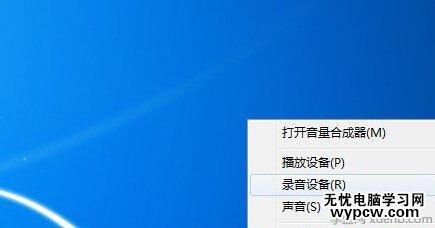
然后将弹出“声音”对话框,如下图所示。
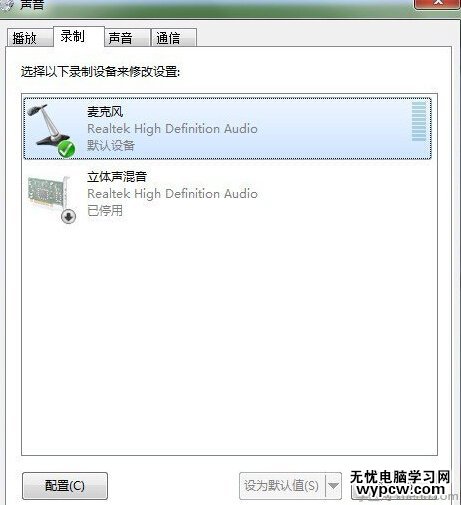
点击“麦克风”属性→“级别”将“麦克风”音量调到最大,“麦克风加强”调到最小,点击“应用→确定”设置完成。
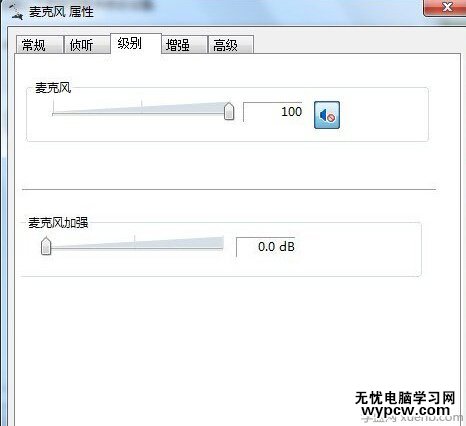
如果麦克风小喇叭上有“红叉”证明麦克风被静音(如图3所示),点击麦克风小喇叭上的“红叉”按钮取消静音。然后用系统自带的录音机测试是否有声音,如果还是没有声音请检查麦克风线是否插好,孔是否插正确;升级声卡驱动到最新版本。
如果按照上面的方法设置麦克风还是没有声音,很有可能是麦克风默认设备选错了,造成麦克风没有声音(如图所示2)。解决的办法是右击“显示禁用的设备”此时会看到禁用的麦克风设备点击“启用”将原来的麦克风默认设备禁用就有声音了。
最后,总结一下麦克风没有声音最容易出现的问题:
1,麦克风禁音;
2,麦克风默认设备选择错误;
3,没有正确安装声卡驱动或声卡、耳机设备损坏等;
4,麦克风插错孔;
以上问题都会造成麦克风没有声音。
以上就是解决电脑麦克风没有声音的方法以及出现问题的所在,希望对大家有所帮助!
新闻热点
疑难解答